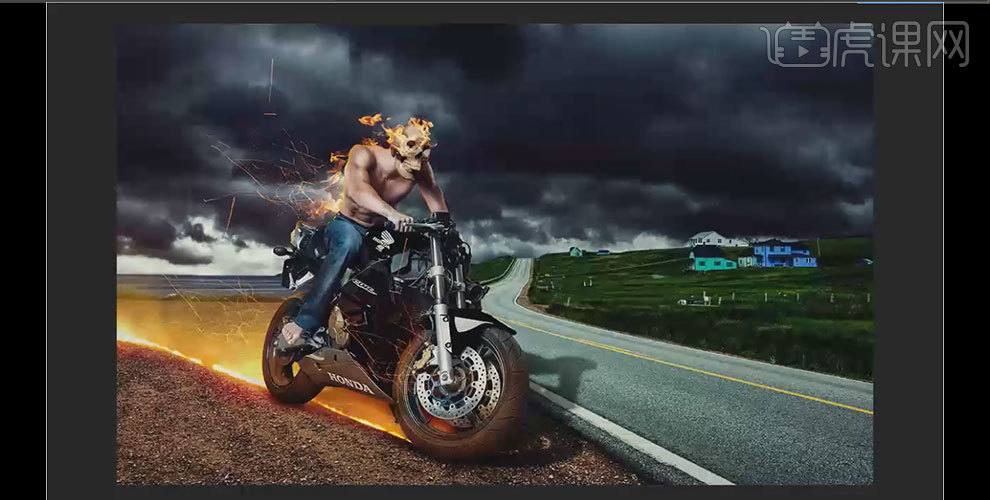如何用PS合成烈焰摩托图像发布时间:暂无
1. 打开PS,新建画布,置入准备好的人物和道路素材,调整到合适的大小和位置,然后再次置入天空素材;
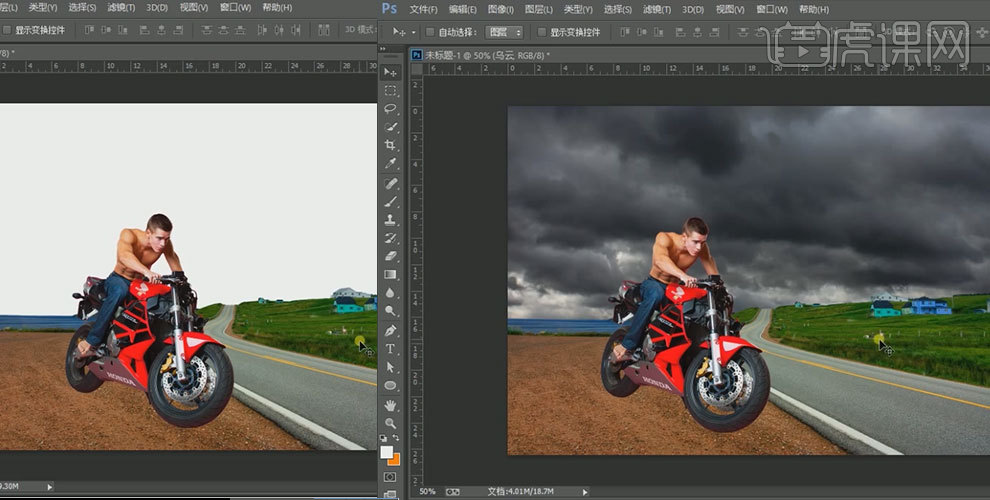
2. 在道路图层上创建【渐变映射】图层,设置参数,然后将【图层模式】改为叠加,降低不透明度;
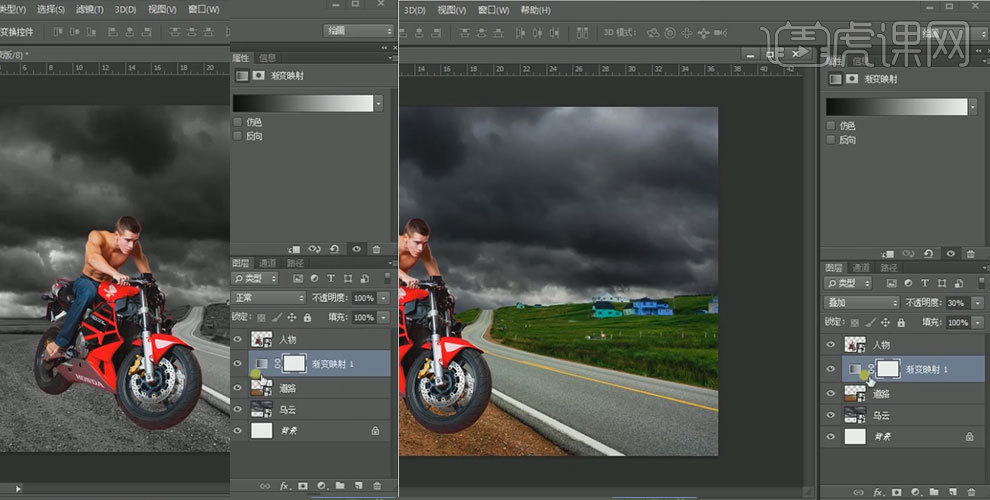
3. 继续创建【渐变映射】图层,设置参数,然后将【图层模式】改为叠加,降低不透明度;
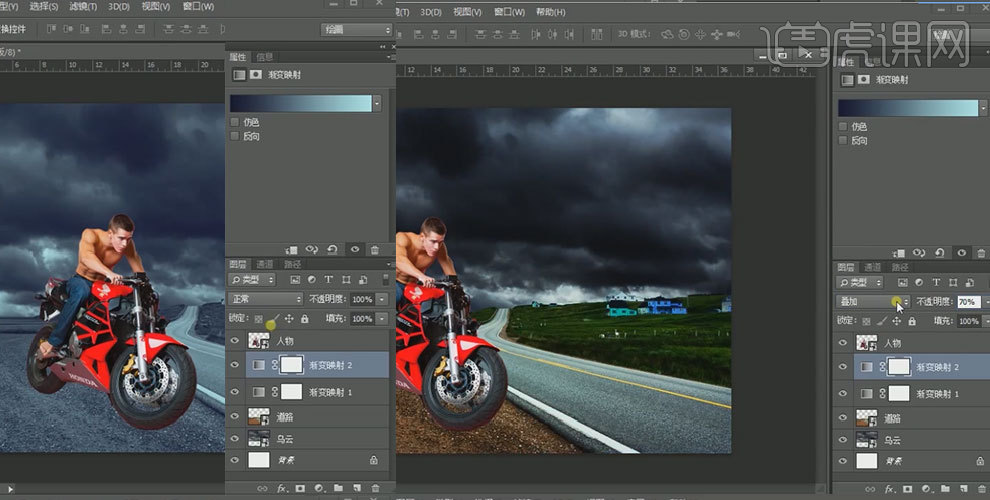
4. 在人物图层上创建【色相/饱和度】图层,创建剪切图层,设置参数,然后选中蒙版,使用黑色画笔将人物上半身和脚步颜色涂抹出来;
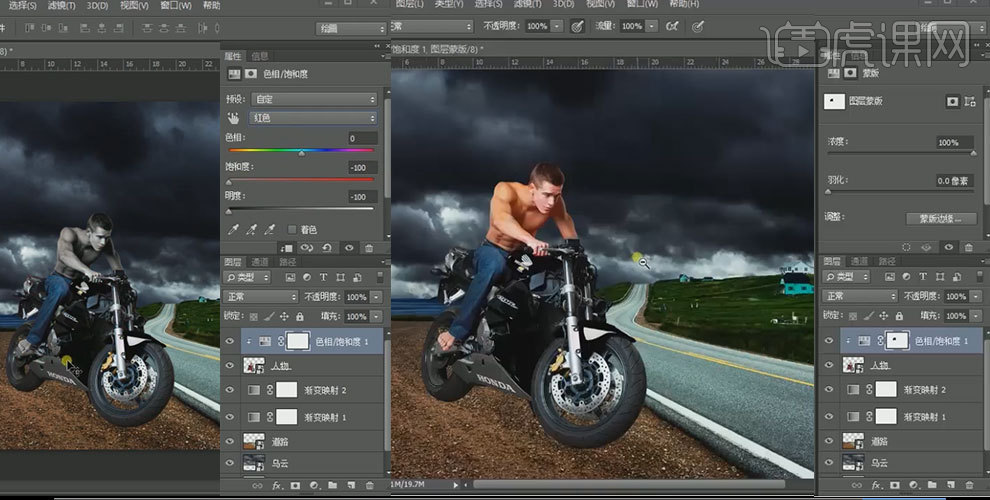
5. 继续在人物图层上创建【色相/饱和度】图层,创建剪切图层,设置参数;
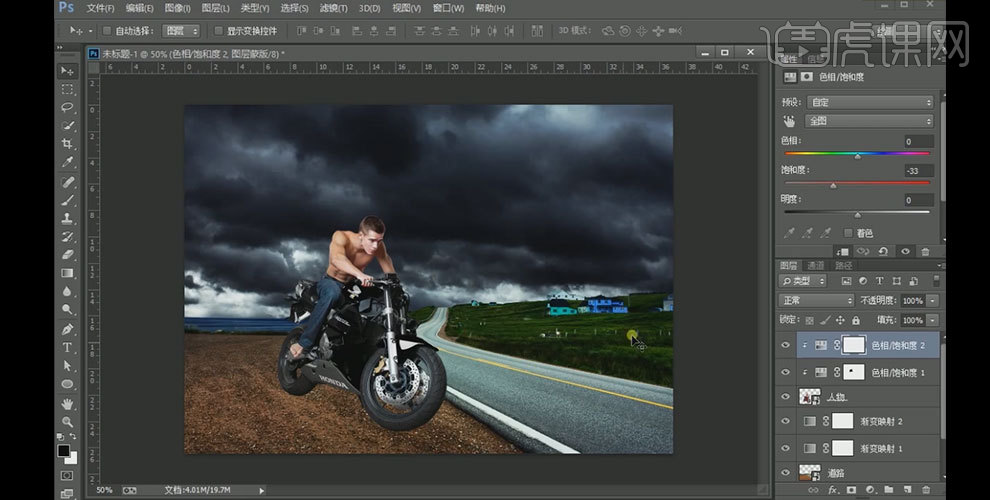
6. 继续在人物图层上创建【色彩平衡】图层,创建剪切图层,设置参数;
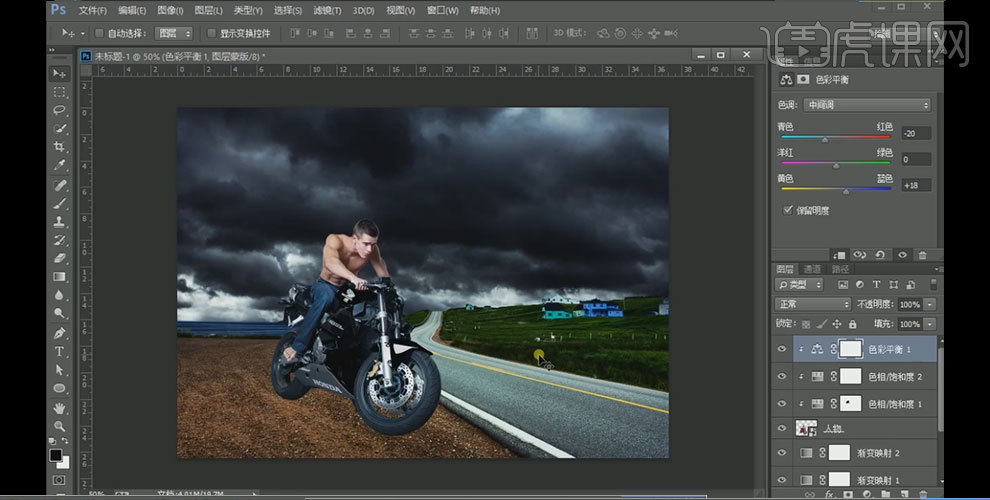
7. 将人物图层复制一个,填充黑色,调整其大小和位置,作为人物的阴影,然后打开【高斯模糊】设置参数;
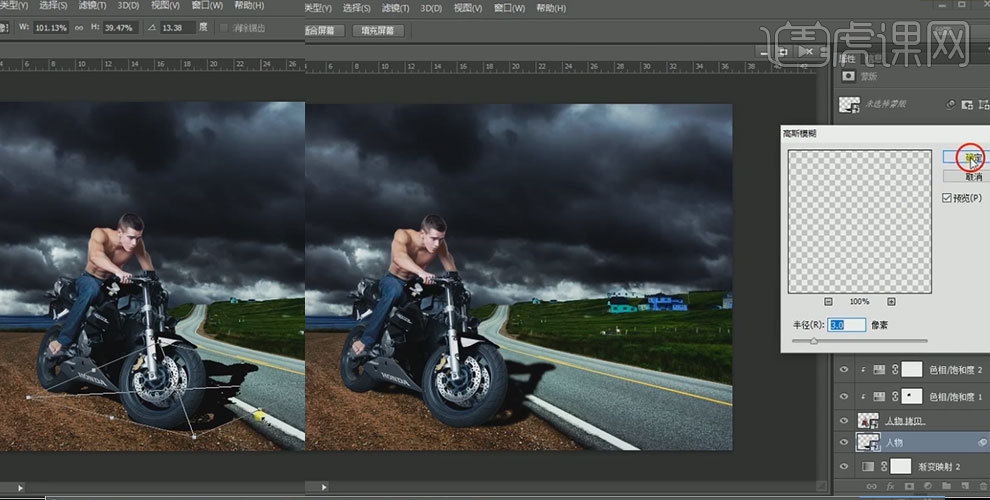
8. 在人物阴影图层下新建空白图层,使用画笔工具在人物底部涂抹出阴影;
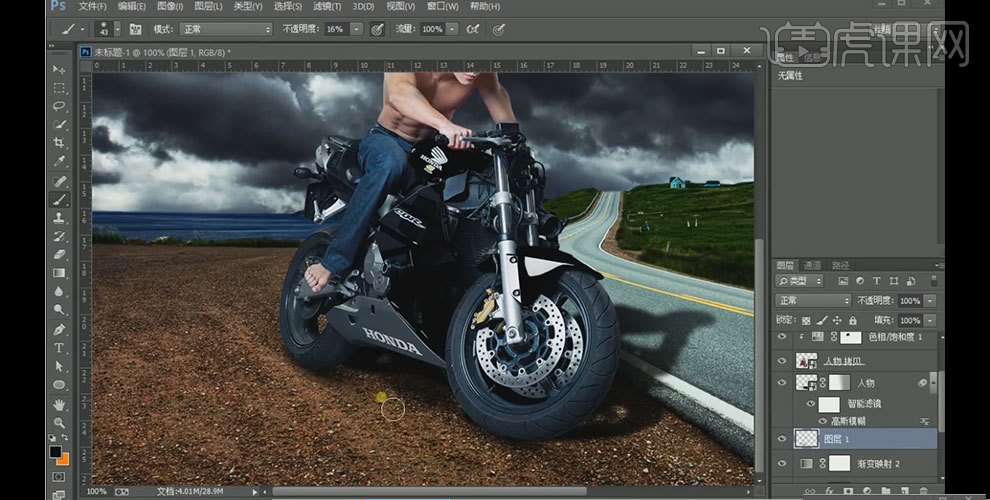
9. 置入骷髅素材,然后创建【色相/饱和度】图层,创建剪切图层,设置参数,继续创建【色阶】图层,创建剪切图层,设置参数;
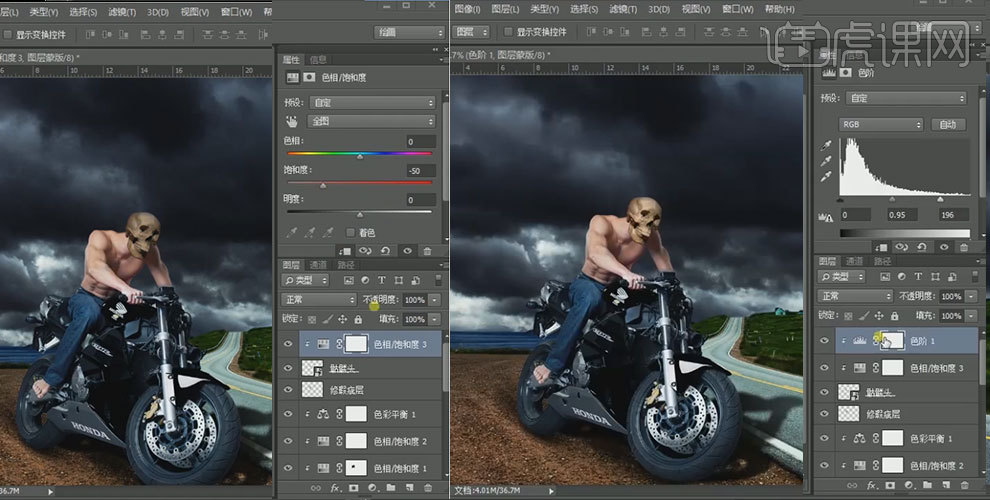
10. 继续在骷髅头图层上创建【色彩平衡】图层,创建剪切图层,设置参数;
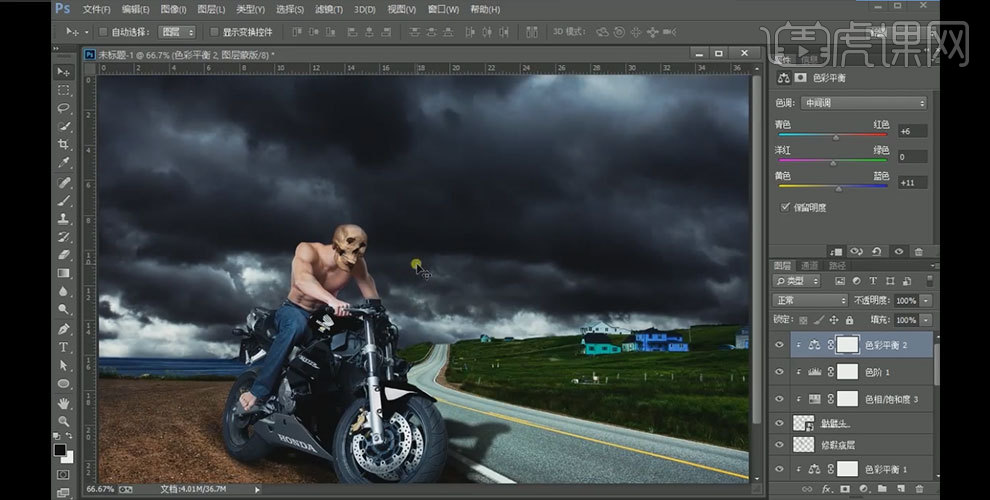
11. 置入火焰素材,调整到骷髅头图层上,再次置入火焰素材,调整到人物图层后;

12. 再次置入火焰素材,调整到合适的大小和位置;
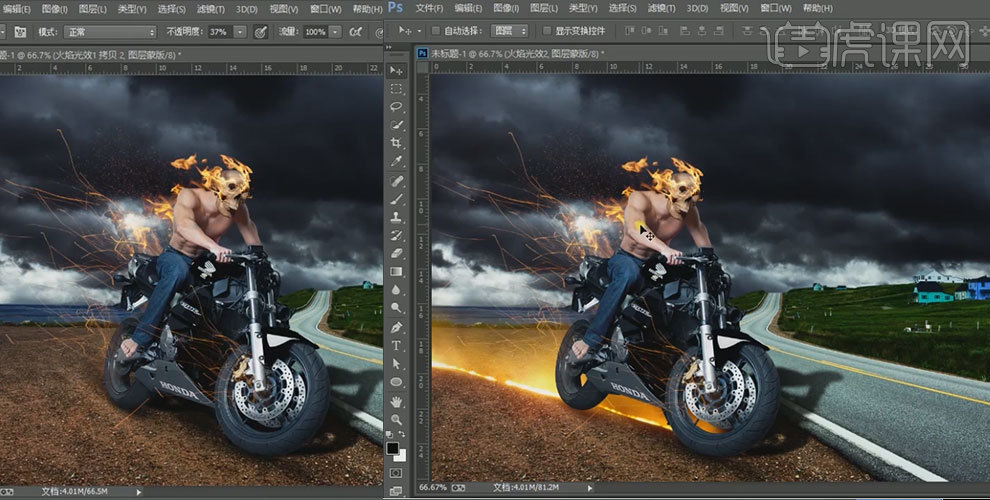
13. 选中人物图层,打开【图层样式】设置【内阴影】参数;
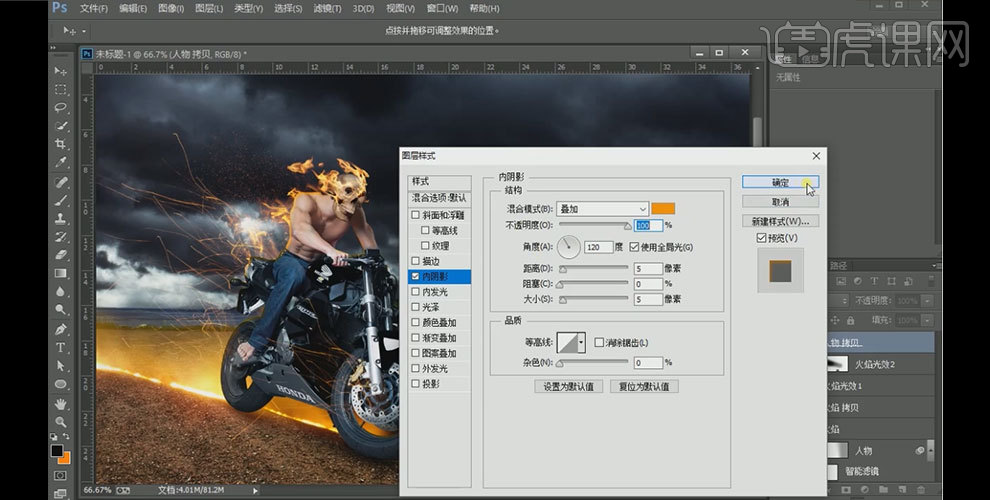
14. 在人物图层上新建空白图层,创建剪切图层,前景色为橘黄色,使用画笔在人物上涂抹,然后将【图层模式】改为叠加;
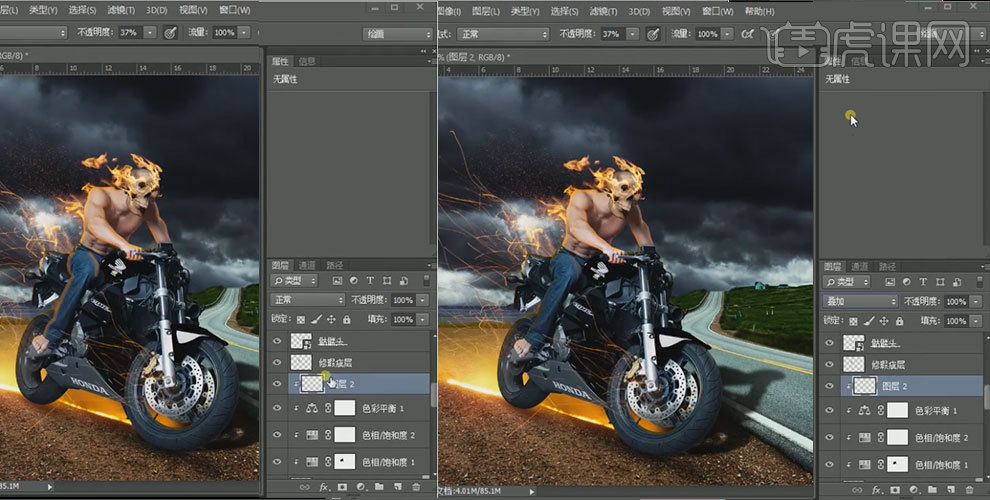
15. 继续新建空白图层,创建剪切图层,前景色为橘黄色,使用画笔在车轮上涂抹,然后将【图层模式】改为柔光,然后降低不透明度;
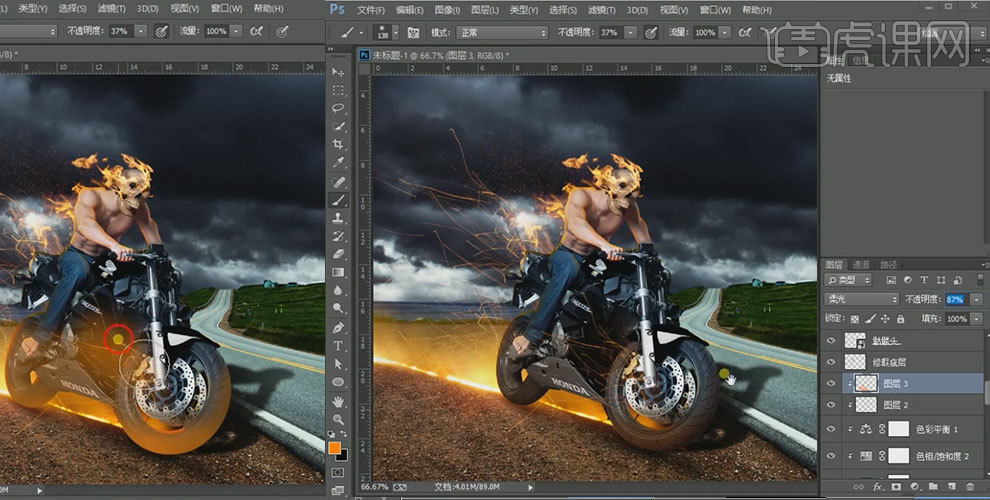
16. 新建空白图层,填充50%灰色,然后将【图层模式】改为柔光;

17. 添加【黑白】图层,然后选中灰色图层,分别使用黑色画笔和白色画笔在人物需要加深和减淡的部位涂抹,然后将【黑白】图层眼睛关掉;

18. 盖印图层,选择【camera raw滤镜】设置参数;
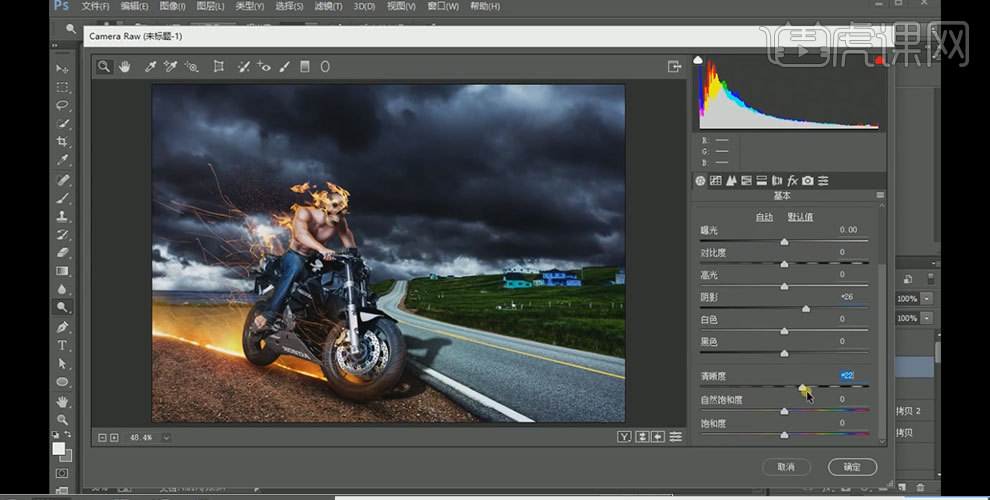
19. 继续盖印图层,打开【color efex pro4】设置参数;
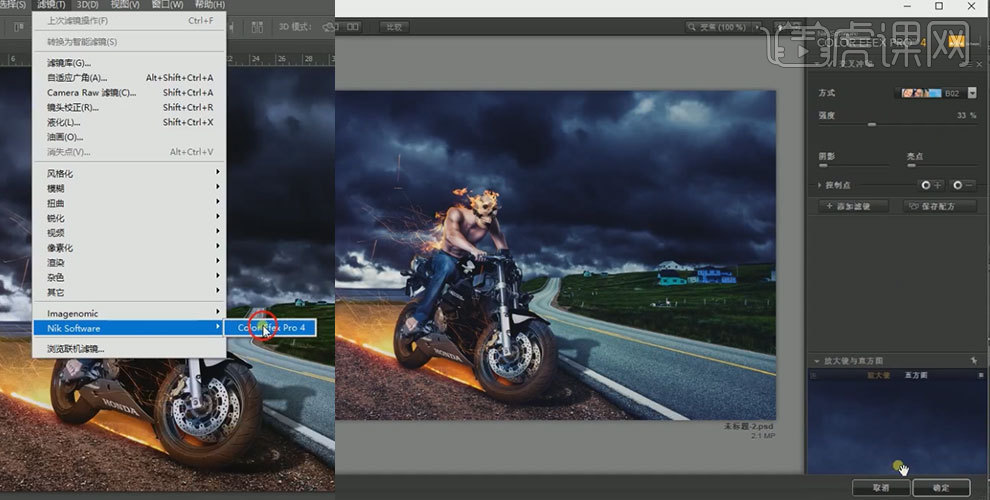
20. 到这里,海报就设计完成了。